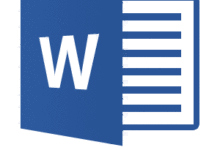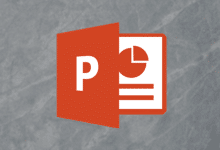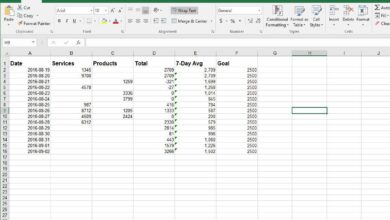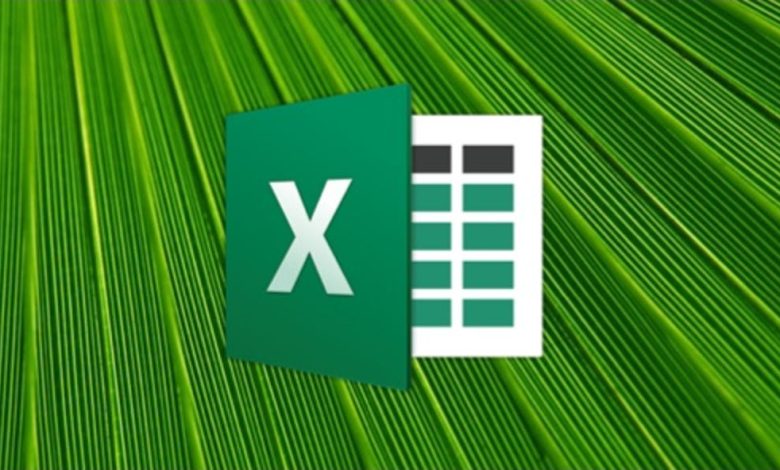
Il existe plusieurs méthodes différentes pour sélectionner un bloc de cellules dans Excel ou étendre une sélection existante avec plus de cellules. Jetons un coup d’oeil à eux.
Contenu
Sélectionnez une plage de cellules en cliquant et en faisant glisser
L’un des moyens les plus simples de sélectionner une plage de cellules consiste à cliquer et à faire glisser dans le classeur.
Cliquez sur la première cellule que vous souhaitez sélectionner et continuez à maintenir le bouton de la souris enfoncé.
Faites glisser votre pointeur sur toutes les cellules souhaitées dans la sélection, puis relâchez le bouton de la souris.
Vous devriez maintenant avoir un groupe de cellules sélectionné.
Sélectionnez une large plage de cellules avec la touche Shift
Parfois, cliquer et faire glisser n’est pas pratique car la plage de cellules que vous souhaitez sélectionner s’étend en dehors de votre écran. Vous pouvez sélectionner une plage de cellules à l’aide de votre touche Maj, de la même manière que vous sélectionneriez un groupe de fichiers dans un dossier de fichiers.
Cliquez sur la première cellule de la plage que vous souhaitez sélectionner.
Faites défiler votre feuille jusqu’à ce que vous trouviez la dernière cellule de la plage que vous souhaitez sélectionner. Maintenez la touche Maj enfoncée, puis cliquez sur cette cellule.
Toutes les cellules de la plage sont maintenant sélectionnées.
Sélectionnez (ou désélectionnez) des cellules indépendantes en dehors d’une plage avec la touche Ctrl
Vous pouvez également sélectionner plusieurs cellules qui ne sont pas connectées les unes aux autres en utilisant votre touche Ctrl.
Cliquez sur la première cellule que vous souhaitez sélectionner.
Maintenant, maintenez la touche Ctrl enfoncée et cliquez pour sélectionner des cellules supplémentaires. Dans l’image ci-dessous, nous avons sélectionné cinq cellules différentes.
Vous pouvez également utiliser votre touche Ctrl pour désélectionner une cellule déjà sélectionnée, même dans une plage de sélection. Dans l’image ci-dessous, nous avons désélectionné plusieurs cellules d’une plage de cellules que nous avions déjà sélectionnées simplement en maintenant la touche Ctrl enfoncée tout en cliquant sur les cellules.
Sélectionnez une plage de cellules à l’aide de la zone de nom
Si vous connaissez la plage exacte de cellules que vous souhaitez sélectionner, l’utilisation de la zone de nom est un moyen utile de faire la sélection sans cliquer ni faire glisser.
Cliquez sur la zone de nom en haut à gauche du classeur.
Tapez la plage de cellules que vous souhaitez sélectionner en utilisant le format suivant :
Première cellule : dernière cellule
Ici, nous sélectionnons toutes les cellules de la cellule B2 (notre cellule en haut à gauche) à F50 (notre cellule en bas à droite).
Appuyez sur Entrée (ou Retour sur Mac) et les cellules que vous saisissez sont sélectionnées.
Sélectionnez une rangée entière de cellules
Vous devrez peut-être sélectionner une ligne entière de cellules à la fois, peut-être pour appliquer la mise en forme d’une ligne d’en-tête. C’est facile à faire.
Cliquez simplement sur le numéro de ligne sur le côté gauche de la ligne.
La ligne entière est maintenant sélectionnée.
Sélectionnez plusieurs lignes entières de cellules.
Parfois, vous souhaiterez peut-être sélectionner plusieurs cellules de lignes entières. Tout comme pour la sélection de cellules individuelles, vous utiliserez la touche Maj si les lignes sont contiguës (ou vous pouvez cliquer et faire glisser) et la touche Ctrl si les lignes ne sont pas contiguës.
Pour sélectionner un ensemble contigu de lignes, cliquez sur le numéro de ligne de la première ligne.
En continuant à maintenir le bouton de votre souris enfoncé, faites glisser votre curseur sur toutes les lignes que vous souhaitez sélectionner. Ou, si vous préférez, vous pouvez maintenir votre touche Maj enfoncée et cliquer sur la ligne la plus basse que vous souhaitez sélectionner. Dans tous les cas, vous sélectionnerez une plage de lignes.
Pour sélectionner des lignes non contiguës, cliquez sur le numéro de ligne d’une ligne que vous souhaitez sélectionner.
Maintenez ensuite la touche Ctrl enfoncée tout en cliquant sur les numéros de ligne des lignes supplémentaires que vous souhaitez ajouter à la sélection. Dans l’image ci-dessous, nous avons sélectionné plusieurs lignes non contiguës.
Et, tout comme avec des cellules individuelles, vous pouvez également utiliser la touche Ctrl pour désélectionner des lignes d’une plage sélectionnée. Dans l’image ci-dessous, nous avons désélectionné deux lignes d’une plage sélectionnée en maintenant la touche Ctrl enfoncée tout en cliquant sur les numéros de ligne des lignes que nous ne voulions pas dans la sélection.
Sélectionnez une ou plusieurs colonnes entières de cellules
Parfois, vous souhaiterez peut-être sélectionner une colonne entière de cellules. C’est aussi facile à faire. En fait, cela fonctionne exactement comme la sélection de lignes.
Cliquez sur une lettre de colonne pour sélectionner la colonne.
Vous pouvez également sélectionner plusieurs colonnes en cliquant et en faisant glisser ou en utilisant la touche Maj, comme pour les lignes. La touche Ctrl fonctionne également pour sélectionner des colonnes non contiguës ou pour désélectionner des colonnes d’une plage sélectionnée.